Mac OS Backup mit Carbon Copy Cloner
Mit CCC kannst du ein startfähiges Backup erstellen und hast damit eine weitere Sicherung zu TimeMaschine

CCC hat im Gegesatz zu anderen Backups den Vorteil, dass du von dieser Festplatte auch starten kannst. Ist die Platte aus dem Mac defekt dann kann man mit dem letzten Backup das System starten und wie gehabt weiter arbeiten, wobei es etwas langsamer gehen wird über die externe Platte.
Als erstes brauchst du Carbon Copy Cloner, man kann es für 30 Tage kostenlos testen.
Solltest du die Festplatte noch nicht für das erste Backup formatiert haben dann solltest du zuerst den Beitrag "Festplatte für Backups Formatieren" (Mac OS) lesen.
Carbon copy cloner einrichten
Nach dem Starten von CCC musst du die Quellplatte wählen, das ist die Platte oder SSD aus dem Mac welche man sichern will.
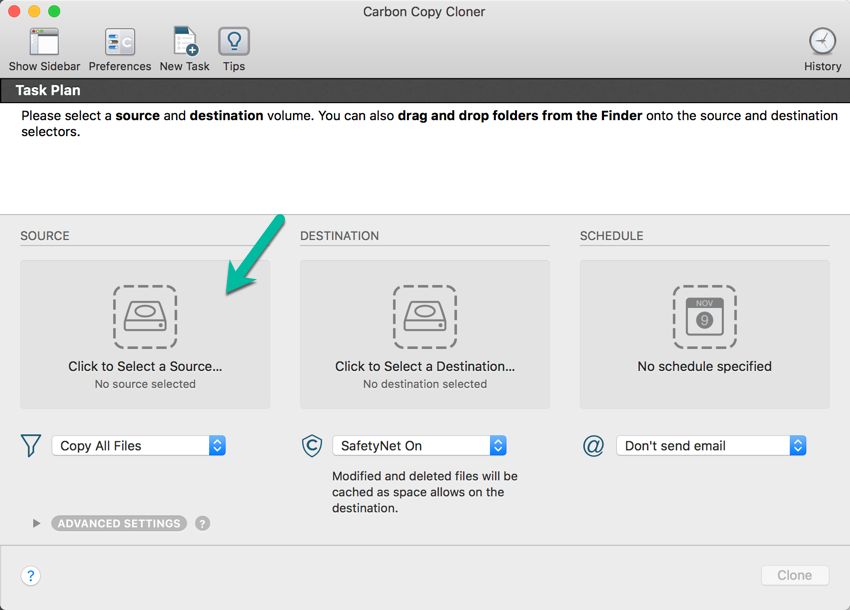
Hier dann deine Mac Platte wählen (meistens heisst die Macintosh HD oder Macintosch SSD)
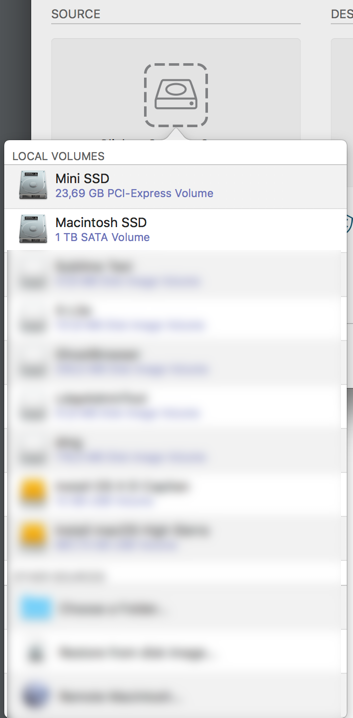
Sollte die Platte verschlüsselt sein, musst du jetzt dein Kennwort eingeben. Ich wiederhole mich wenn ich sage, dass es unerlässlich ist Festplatten zu verschlüsseln!
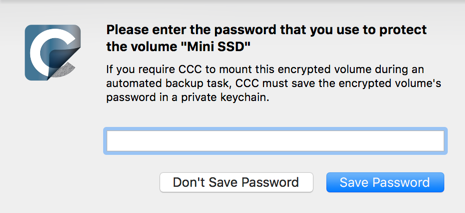
Danach geht es weiter zur Zielplatte, dass ist die Platte wo man die Daten hinsichern will.
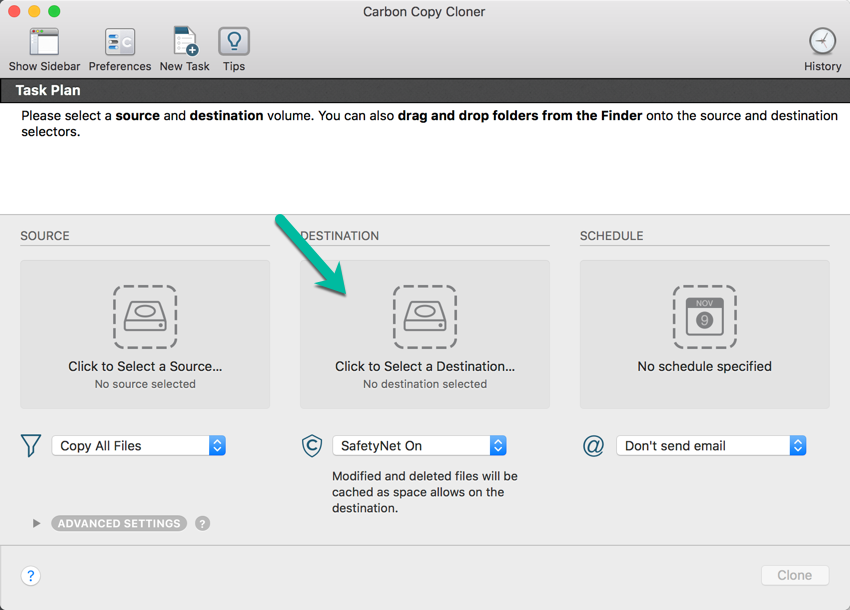
und auch hier die Frage bezgl. dem Kennwort der Verschlüsselung.
Unter der Zielplatte gibt es noch die Option "SafetyNet" welche von Haus aus auf "On" steht.
CCC macht eine Kopie deiner Platte auf die Backup Platte, wenn nun aber etwas von deiner Festplatte gelöscht wurde, wird es auch vom Backup gelöscht.
Mit dem Safetynet, legt CCC für dich ein Archiv an, wo auch ältere Daten aufbewahrt werden.
Du hast somit ein immer aktuelles Backup von dem du starten kannst, aber falls du doch Daten aus einer älteren Sicherung haben willst, dann findest du diese auf der Backup Platte.
Sobald weniger als 25GB auf der Backup Platte verfügbar sind, fängt CCC an ältere Sicherungen zu löschen, diese Einstellung kann man unter den "Advanced Settings" umstellen.
Alles was du jetzt noch tun musst ist auf "Clone" klicken um das Backup zu starten.
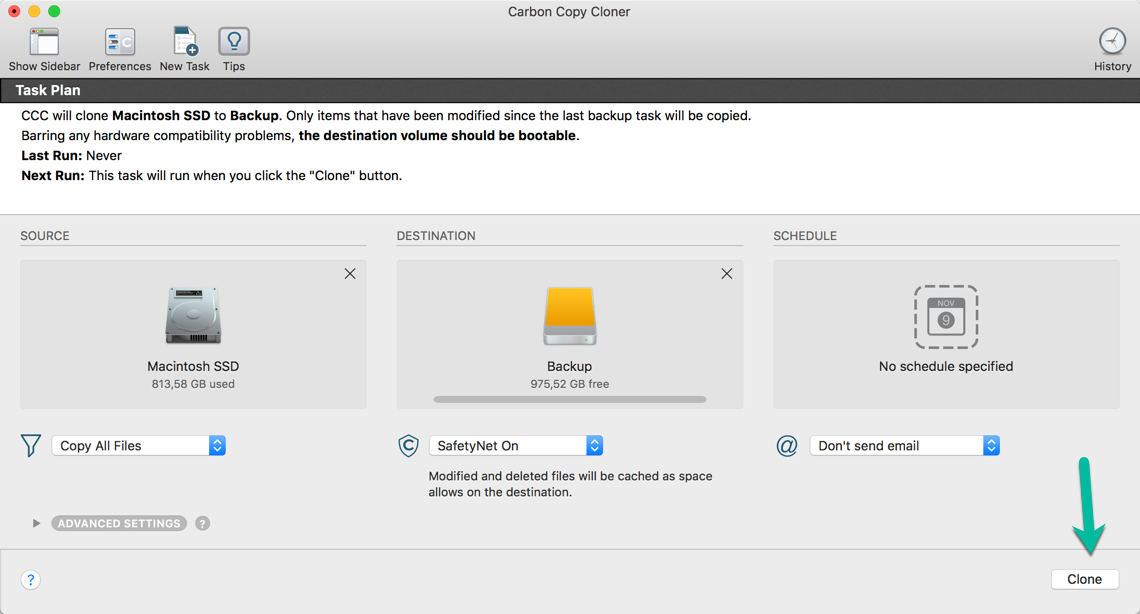
Du kannst auch auf mehreren Platten sichern, z.B. drei Platten: eine Platte auf der Gerade gesichert wird, eine welche an einem sicheren Ort ist und eine Dritte die sich auf dem Weg befindet z.B. vom Büro zum sicheren Ort.
Das Sichern kann durchaus einige Zeit in Anspruch nehmen, solltest du nur auf einer Platte sichern, dann die Festplatte nich alleine im Büro über Nacht lassen. Wird genau an dem Tag eingebrochen ist sowohl der Mac als auch die Backup Platte weg.
Daher die Empfehlung mit drei Platten zu arbeiten.
Weitere Mac OS Backups
- Datensicherung mit TimeMachine (Mac OS)
- Datensicherung mit Arq (Mac OS, Windows)
Newsletter
Fandest du diesen Artikel hilfreich, nicht hilfreich oder hast du Fragen? Melde dich für unser Newsletter an, du kannst jederzeit auf die Newsletter Mails Antworten, ich melde mich zurück.
Foto: Aaron Burden
